
Die Computerfestplatte ist mit einer Schreibschutzfunktion ausgestattet. Sobald die Festplatte schreibgeschützt ist, können keine Daten auf die Festplatte geschrieben und Daten nicht gelöscht werden. Der unten stehende Editor gibt Ihnen eine detaillierte Einführung in die Methode zum Entfernen des Festplattenschutzes in Win11. Freunde in Not können einen Blick darauf werfen.
1. Verwenden Sie die Tastenkombination „win+R“, um „run“ zu öffnen, geben Sie „regedit“ ein und drücken Sie zum Öffnen die Eingabetaste.
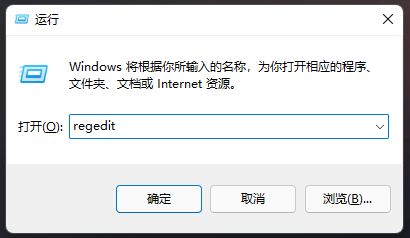
2. Nachdem Sie den Registrierungseditor aufgerufen haben, kopieren Sie „HKEY_LOCAL_MACHINESYSTEMCurrentContrcSet“, fügen Sie es in die Adressleiste oben ein und drücken Sie die Eingabetaste, um es zu finden. Wählen Sie „Steuerung“, klicken Sie mit der rechten Maustaste, wählen Sie „Neu“, ein „Element“ und nennen Sie es „StorageDevicePolicies“.
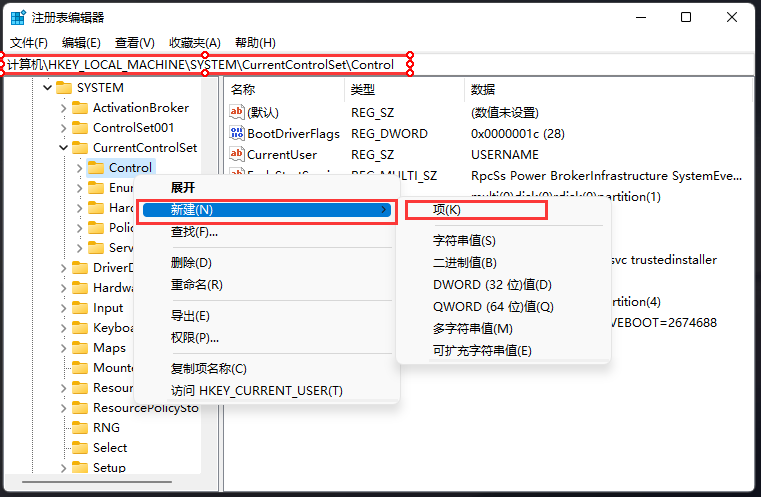
3. Klicken Sie auf das Element „StorageDevicePolicies“, klicken Sie mit der rechten Maustaste auf die leere Stelle rechts, wählen Sie „Neu“, einen „DWORD-Wert (32-Bit)“ und nennen Sie ihn „WriteProtect“.
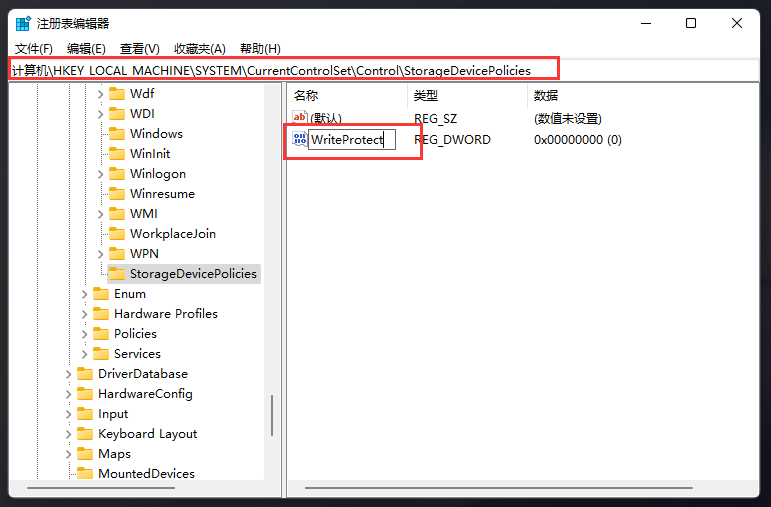
4. Doppelklicken Sie, um den Wert „WriteProtect“ zu öffnen. Ändern Sie im folgenden Fenster die „Wertdaten“ auf „0“ und klicken Sie dann zum Speichern auf „OK“.
Zum Schluss starten Sie den Computer neu, um ihn zu entfernen.
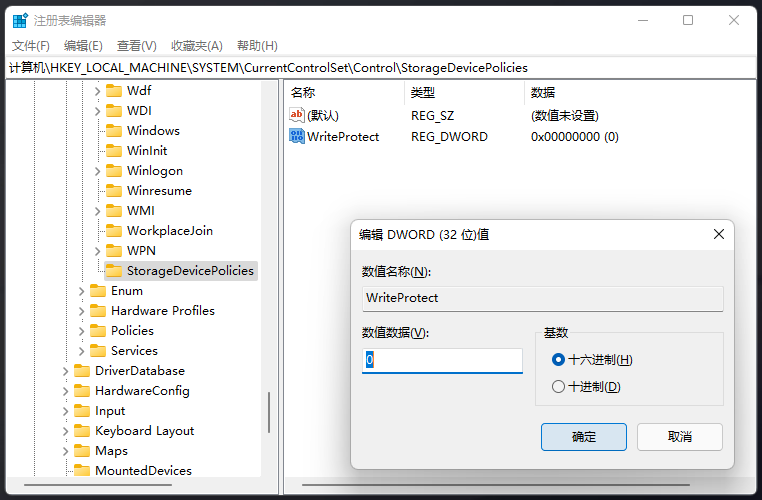
Das obige ist der detaillierte Inhalt vonSo entfernen Sie den Festplattenschutz in Win11. Für weitere Informationen folgen Sie bitte anderen verwandten Artikeln auf der PHP chinesischen Website!
 Eine vollständige Liste häufig verwendeter öffentlicher DNS
Eine vollständige Liste häufig verwendeter öffentlicher DNS
 Tastenkombinationen für Python-Kommentare
Tastenkombinationen für Python-Kommentare
 Was sind die Unterschiede zwischen Hibernate und Mybatis?
Was sind die Unterschiede zwischen Hibernate und Mybatis?
 So verwenden Sie Left Join
So verwenden Sie Left Join
 vcruntime140.dll kann nicht gefunden werden und die Codeausführung kann nicht fortgesetzt werden
vcruntime140.dll kann nicht gefunden werden und die Codeausführung kann nicht fortgesetzt werden
 So fügen Sie Seitenzahlen in ppt ein
So fügen Sie Seitenzahlen in ppt ein
 So finden Sie den Median eines Arrays in PHP
So finden Sie den Median eines Arrays in PHP
 So lösen Sie das Problem, dass Apple nicht mehr als 200 Dateien herunterladen kann
So lösen Sie das Problem, dass Apple nicht mehr als 200 Dateien herunterladen kann




